Windows 11: come aggiungere un programma sul desktop o sulla barra delle applicazioni
25 settembre 2023
1695668350823
Per avere sempre tutti i nostri collegamenti pronti all'uso; sia sul desktop che sulla barra delle applicazioni.
Come aggiungere collegamenti al desktop #
Il Desktop è il luogo in cui avete facile accesso ai programmi e ai file. Qui sono presenti tutti i vari collegamenti a file, cartelle e programmi che vengono aggiunti in automatico; oppure possiamo aggiungerli noi manualmente attraverso qualche semplice passaggio:
- Clicchiamo con il tasto destro in un punto qualsiasi sul desktop e successivamente selezioniamo la voce “Nuovo”. Ora, selezioniamo la voce “Collegamento”.
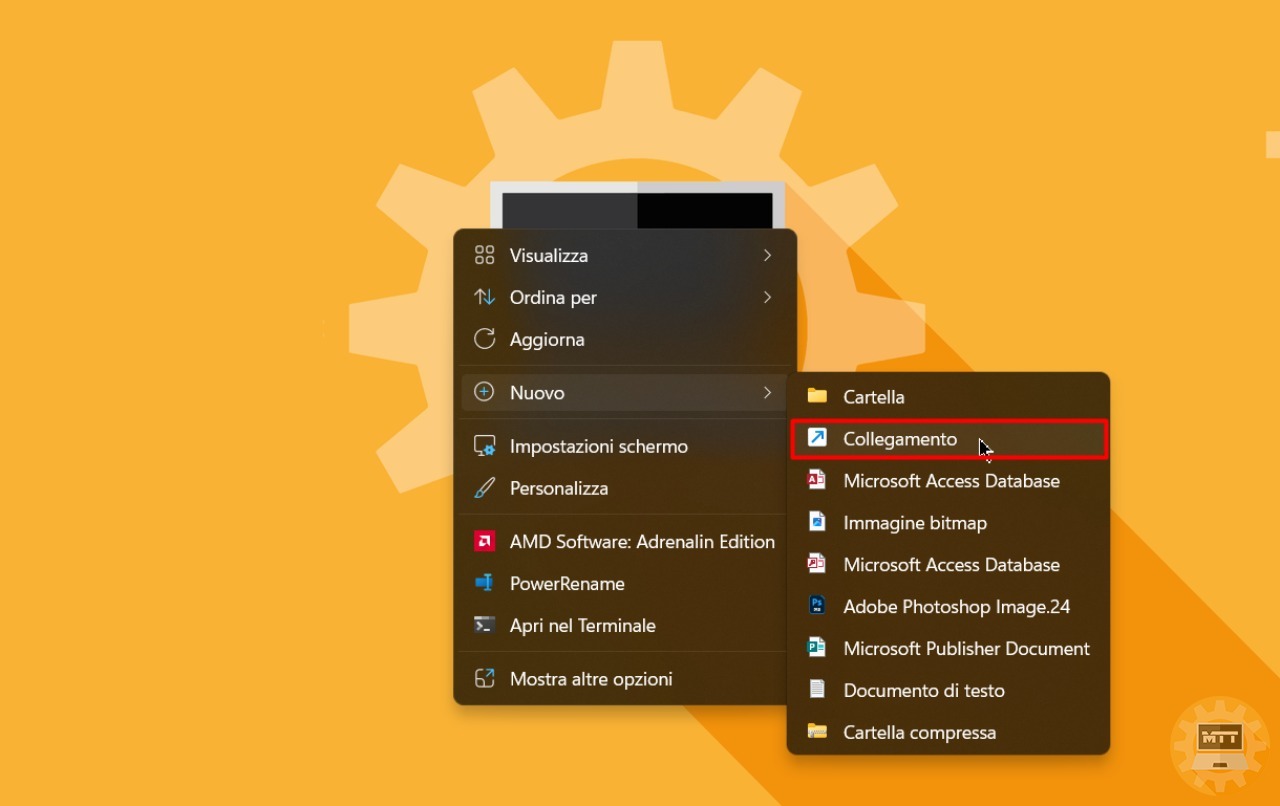
- Ora che abbiamo aperto il menù dedicato, possiamo inserire direttamente il percorso del collegamento; oppure possiamo cliccare su “Sfoglia” e scegliere cosa collegare sul desktop.
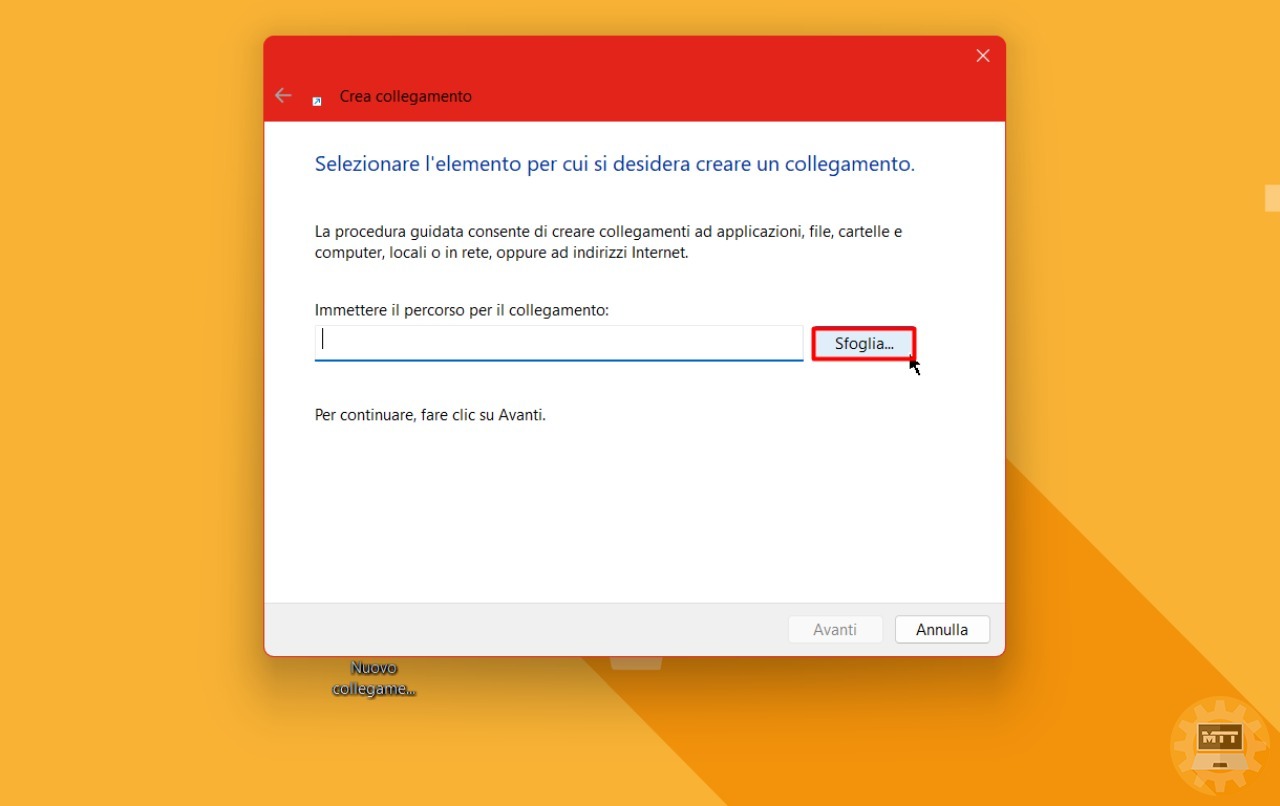
- In questo caso, per esempio, abbiamo selezionato il launcher Epic Games.
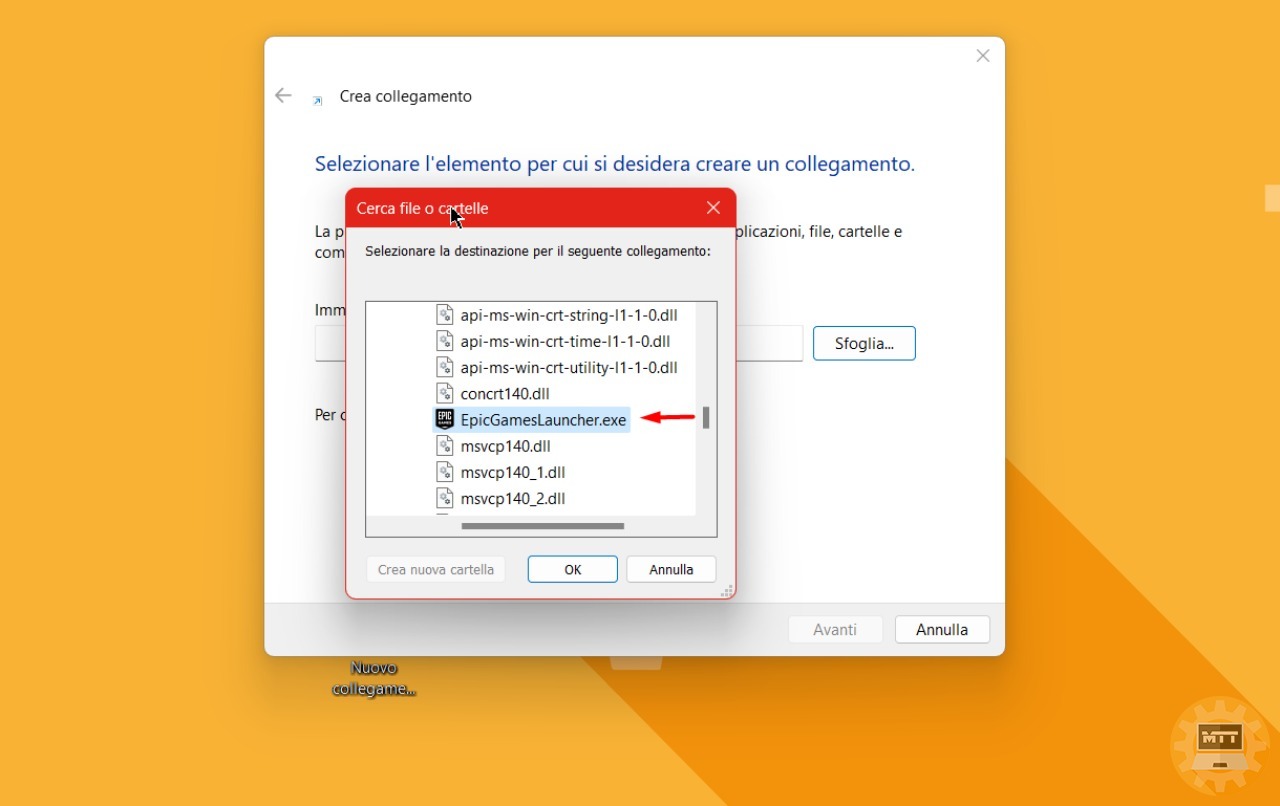
- Ora che abbiamo scelto, clicchiamo sul pulsante “Avanti” e concludiamo il prcedimento seguendo le istruzioni a schermo.
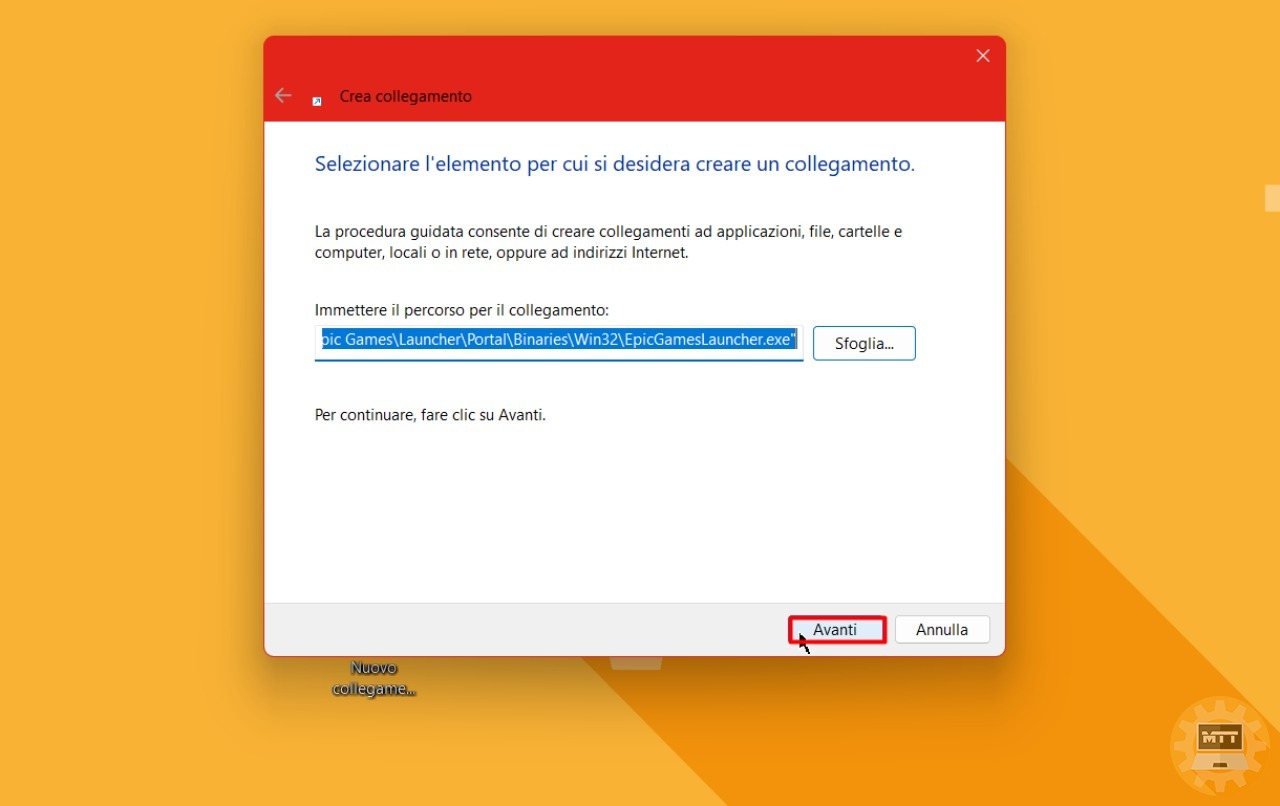
Come aggiungere programmi alla barra delle applicazioni #
Come per il desktop, anche la barra delle applicazioni è molto utile per posizionare collegamenti a programmi che utilizziamo tutti i giorni.
-
Per prima cosa, apriamo il menù “Start” cliccando sull’apposita icona in mezzo alla barra delle applicazioni; oppure premendo il tasto sulla tastiera.
-
Clicchiamo quindi sulla voce “Tutte le App”. In questo modo, avremo la lista di tutti gli applicativi installati.
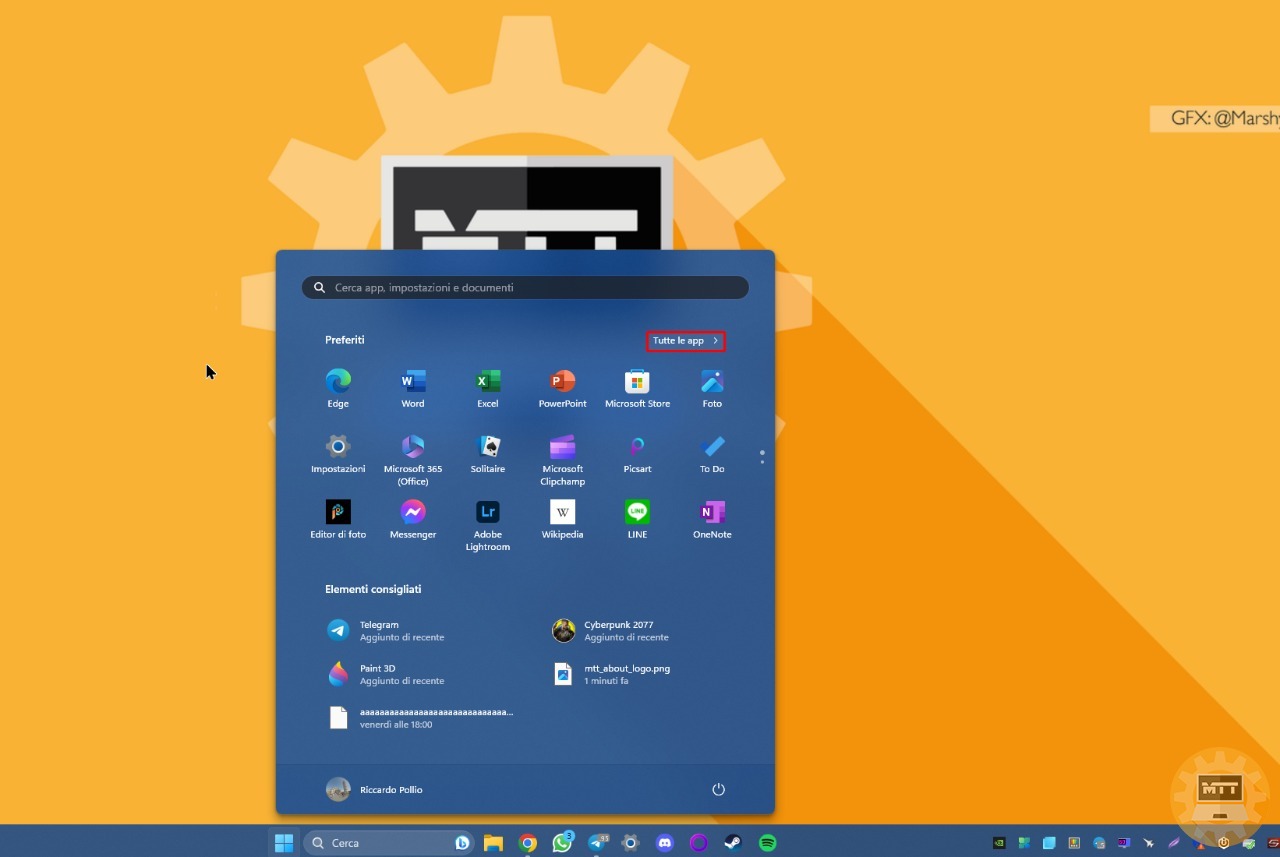
- Ora, scegliamo ciò che vogliamo aggiungere alla barra delle applicazioni. Clicchiamo su “Altro” e successivamente su “Aggiungi alla barra delle applicazioni”.
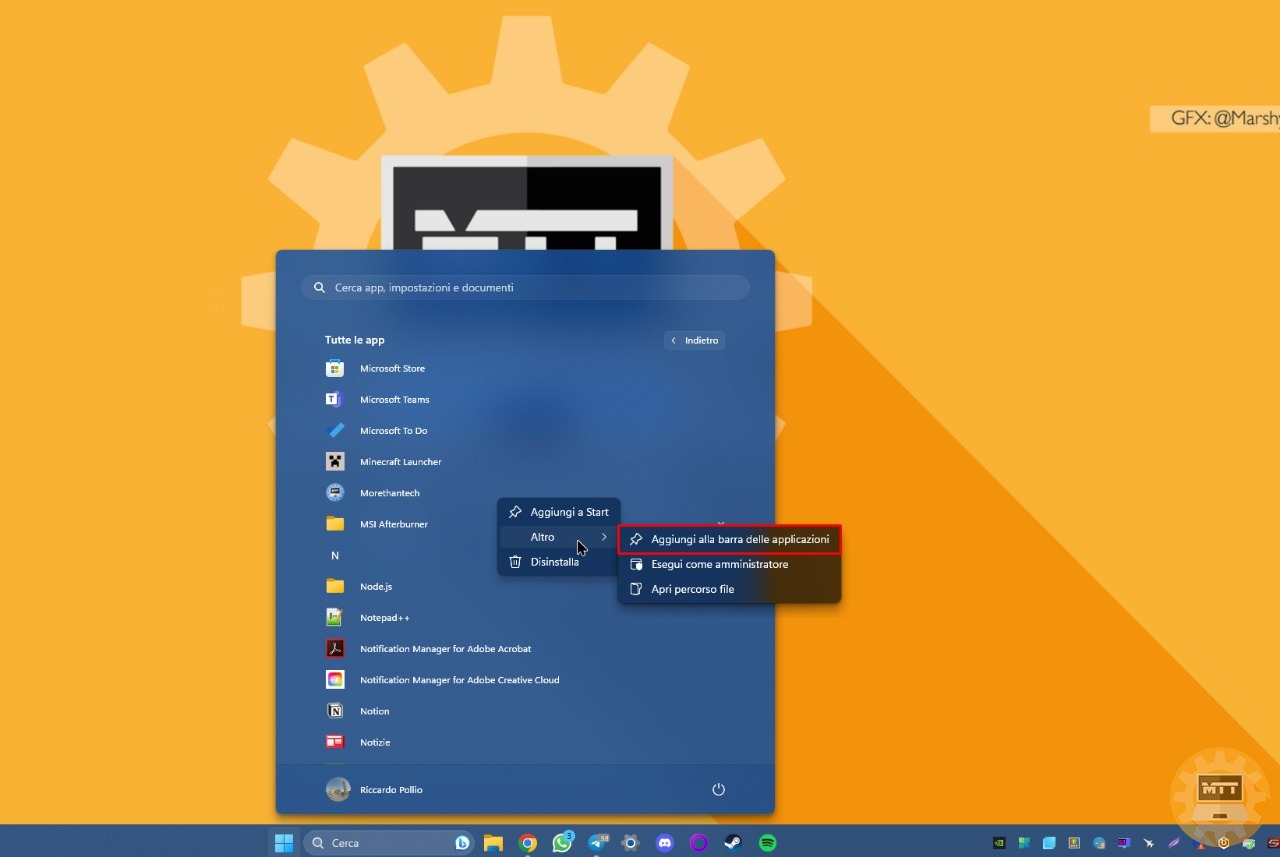
Possiamo ripetere entrambi i procedimenti più volte, in modo tale da avere tutti i collegamenti possibili sempre a portata di mano.
Fonte: Microsoft

